In Unternehmen kommt es häufig vor, dass es einen gemeinsamen Posteingang für Emails gibt, die nicht konkret an eine bestimmte Person gerichtet sind, z.B. team@beispiel.de, kontakt@beispiel.de oder info@beispiel.de. Diese Emails landen dann meist in einem Postfach, auf das mehrere Mitarbeiter des Unternehmens Zugriff haben. Dann ist es wichtig, den Emailclient passend zu konfigurieren und einen effizienten Prozess bzw. Workflow zu definieren, damit Emails von der passenden Person schnell bearbeitet werden können und keine Emails untergehen.
Als grundsätzliche Anforderung für die Emailbearbeitung in Unternehmen kommt hinzu, dass die Mitarbeiter von unterschiedlichen Geräten mit unterschiedlichen Clients auf die Emails zugreifen wollen, z.B. am PC mit Thunderbird, unterwegs mit einer mobilen App (z.B. K-9 Mail) oder über den Browser per Webmail-Client. Auf allen Clients muss dann der aktuelle Stand automatisch synchronisiert werden. Daher fällt (das alte) POP3 als Übertragungsprotokoll definitiv weg und wir werden vollständig auf das IMAP-Protokoll setzen.
Besonders sinnvoll für die Organisation der Emails ist es außerdem die in IMAP vorgesehenen „flags“ (oder auch genannt: tags, keywords, labels) zu nutzen. Damit kann ich an eine Email ein Tag anheften, z.B. „TODO Tom“. Wenn die IMAP flags von allen Clients korrekt unterstützt werden, werden diese ebenfalls synchronisiert und somit sieht Tom in seinem Client direkt die für ihn markierte Email.
IMAP flags
Die IMAP flags werden intern verwendet, um Emails als „gesendet“, „beantwortet“, „weitergeleitet“ usw. zu markieren (sogenannte System-flags). Die Clients zeigen dann meistens entsprechende Icons zur Email an. Vom Nutzer selbst angelegte (sogenannte Custom-flags/user-defined-flags) sind jedoch optional und nicht in jeder Server- oder Clientsoftware implementiert. Zuerst wollen wir also herausfinden, ob unser IMAP-Server diese Custom-flags unterstützt.
Wir öffnen eine Linux Konsole. Ist man auf dem Windows Betriebssystem unterwegs, kann man z.B. das „Windows Subsystem for Linux“ nutzen. Da wir eine sichere SSL/TLS-verschlüsselte Verbindung aufbauen wollen, nutzen wir nicht telnet, sondern geben im Terminal folgenden Befehl ein:openssl s_client -connect <IMAP-Serveradresse>:993 -quiet
Für webgo z.B. (XXX durch eigene „Server-Nummer“ ersetzen):openssl s_client -connect sXXX.goserver.host:993 -quiet.
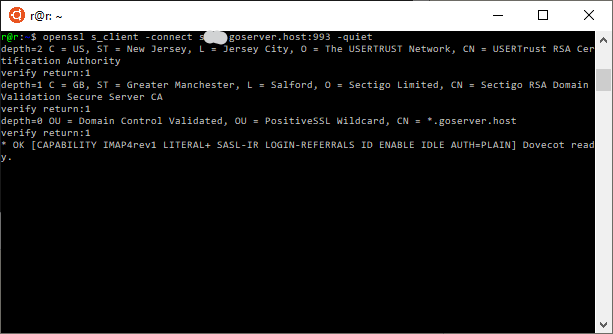
Dann Loggen wir uns ein mit a login <user> <password>. Als Rückmeldung vom Server bekommen wir „[…] Logged in“.
Nun kommen wir zum entscheidenden Teil: Wir geben diesen Befehl ein b select inbox und schauen uns die Rückmeldung des Servers an. Steht in dieser im Abschnitt „[…] PERMANENTFLAGS (\Answered […] \*)“ ein \*, dann werden Custom-flags vom IMAP-Server unterstützt!

Die Session können wir jetzt mit Strg+C beenden.

Schreibe einen Kommentar